做应用时在进入一个页面或是登录或是下载时经常需要等待,有些是弹出一个ProgressDialog,有些是在布局中显示一个ProgressBar,请求完成后显示加载项。
1、ProgressBar的使用及实现
为了在应用中统一、不重复在布局中加入ProgressBar,采用include包含的方式来实现等待页面,写好一次直接引用
a、单独写一个布局文件wait_page.xml,并在根布局设置一个id
<RelativeLayout xmlns:android="http://schemas.android.com/apk/res/android"
xmlns:tools="http://schemas.android.com/tools"
android:id="@+id/ttt"
android:layout_width="match_parent"
android:layout_height="match_parent"
android:background="#ffffff" >
<ProgressBar
android:id="@+id/test_p"
android:layout_width="wrap_content"
android:layout_height="wrap_content"
android:layout_centerInParent="true" />
<TextView
android:layout_width="wrap_content"
android:layout_height="wrap_content"
android:layout_below="@id/test_p"
android:layout_centerHorizontal="true"
android:text="正在加载中...." />
</RelativeLayout> <include layout="@layout/wait_page" />c、在Activitie中找到刚刚根布局的id,通过设置其Visibility属性实现显示和隐藏(对应等待和加载完毕)功能
case R.id.btn_col:
isTouch = !isTouch;
if (isTouch) {
layout.setVisibility(View.GONE);
} else {
layout.setVisibility(View.VISIBLE);
}
break;
2,、ProgressDialog的使用和实现
代码实现,方便灵活
a、在需要等待如点击了登录按钮处定义并得到ProgressDialog对象
dialog = ProgressDialog.show(MainActivity.this, null, "请稍后");b、耗时操作完成后执行
dialog.dismiss();注:可以将ProgressDialog封装成一个方法直接调用,这里只是最基本的使用方法而已源码:2个按钮,左边为ProgressBar事件,点击后隐藏/显示 ProgressBar ;右边为ProgressDialog事件,实现点击后弹出ProgressDialog,并在3s(耗时操作)后消失








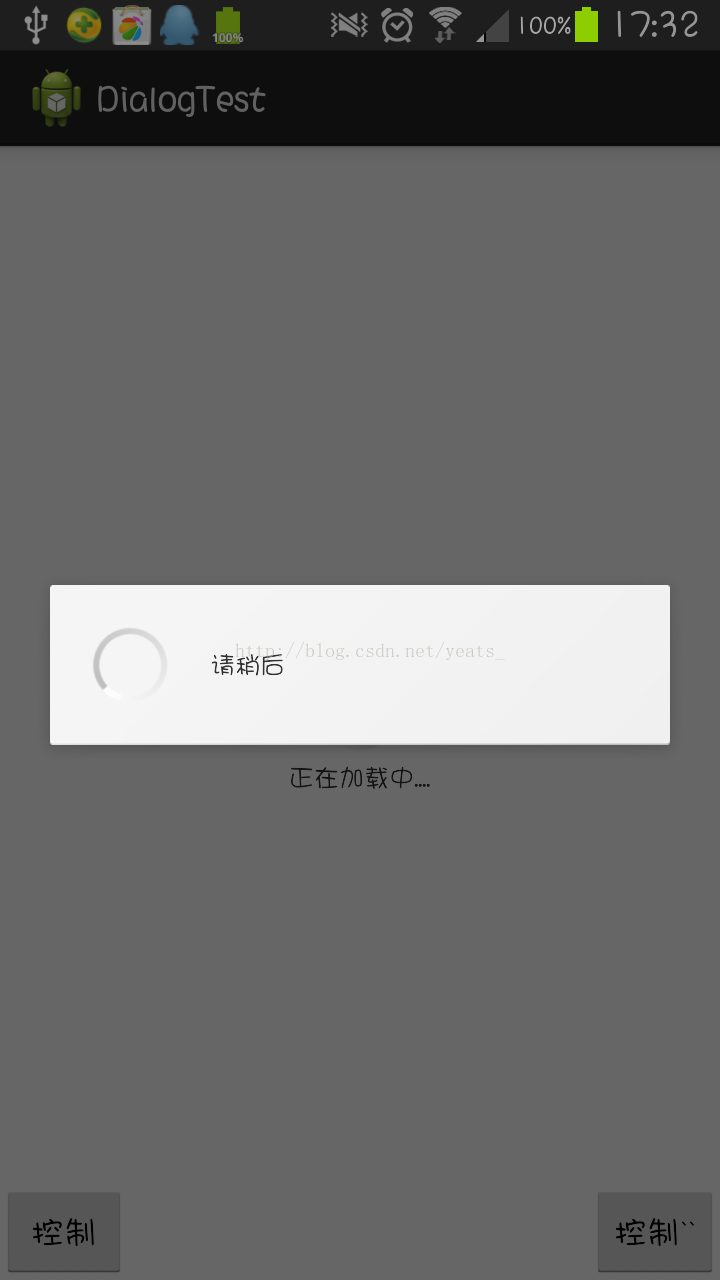














 4025
4025

 被折叠的 条评论
为什么被折叠?
被折叠的 条评论
为什么被折叠?








